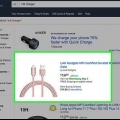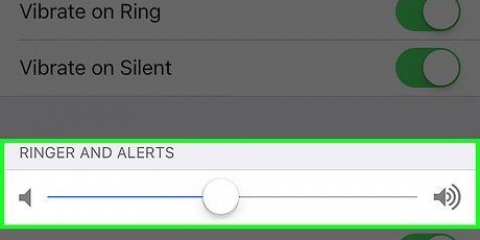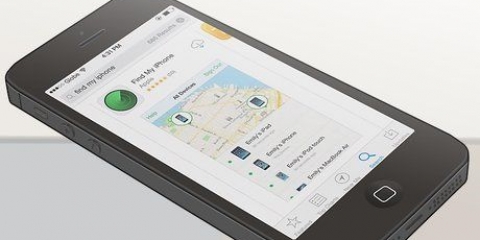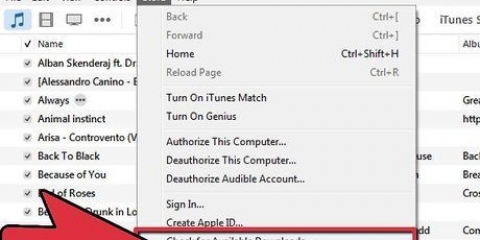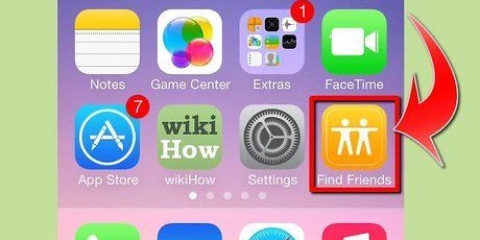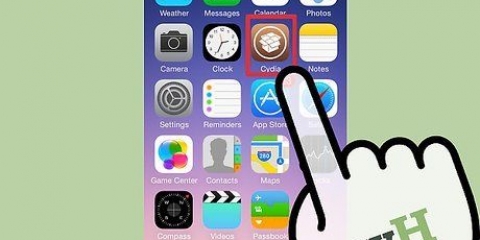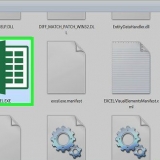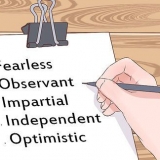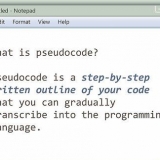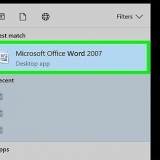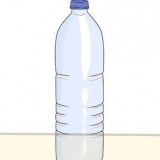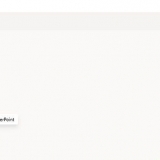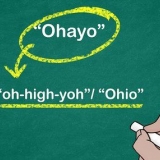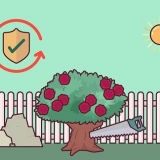Många hävdar att du kan få ut vattnet ur din iPhone genom att lägga den i en påse med ris. Detta visar sig dock vara att inte vara sant-- att bara låta din iPhone lufttorka är verkligen den mest effektiva lösningen. Torkning är ännu bättre om du använder .
iPhone 5 och senare - Leta efter en röd indikator i SIM-kortsfacket på skärmsidan av din telefon. iPhone 4S - Leta efter en röd indikator i laddningsporten eller i hörlursuttaget. 


Prova att ansluta din iPhone till en lämplig USB-docka via laddningsporten längst ner på din iPhone. Dock bör detekteras automatiskt. Om laddningsporten inte upptäcker en ingång kan du inte längre ladda din iPhone.
Om ditt batteri är tomt och telefonen stängs av, slås telefonen på igen när du ansluter adaptern till vägguttaget. För telefoner som har aktiverat funktionen "Lyft för att aktivera" slås skärmen på när du lyfter telefonen.



Placera sugkoppen på framsidan och håll baksidan med din andra hand. När sugkoppen är ordentligt insugen kan du separera framsidan från baksidan. 


Hur man fixar en vattenskadad iphone
I den här artikeln kan du läsa hur du får en iPhone med vattenskada torr igen. Även om dessa metoder ökar chanserna att din iPhone fungerar igen, finns det ingen garanti för att du kommer att kunna reparera en vattenskadad telefon.
Steg
Del 1 av 3: Spara en blöt iPhone

1. Ta omedelbart bort telefonen från vattnet. Ju längre din telefon är nedsänkt i vatten, desto mer sannolikt kommer den att sluta fungera. Ett snabbt svar kan betyda skillnaden mellan en fungerande eller trasig telefon.

2. Stäng av mobilen. Tryck och håll ned strömknappen och skjut reglaget längst upp på skärmen åt höger. Ju tidigare du stänger av din iPhone, desto mer sannolikt är det att du fixar det.
Om skärmen är avstängd, men du inte är säker på om telefonen verkligen är avstängd, kan du trycka på strömknappen kort för att se om skärmen slås på igen. Om det händer, stäng av telefonen igen. Om skärmen inte slås på, lämna telefonen avstängd.

3. Ta bort skalet från din telefon. Om det finns ett fodral på din iPhone kan det finnas fukt i det; Om du tar av fodralet kan telefonen andas bättre.

4. Ta ut SIM-kortet. För att göra det, sätt in ett uträtat gem eller borttagningsverktyg för SIM-kort i öppningen på SIM-kortsfacket så att facket hoppar ut. Ta bort behållaren helt så att allt vatten kan rinna ut.

5. Använd en torr absorberande trasa för att torka telefonen. Ta bort fukten med en absorberande trasa. Se till att även ta bort fukt från laddningsporten, volymknapparna, hörlursuttaget och andra öppningar.

6. Rengör in- och utgångar med en tandpetare och en trasa. Ta en bit bomull, till exempel en gammal t-shirt, och linda ett enda lager tyg runt änden av en tandpetare. Använd denna för att absorbera överflödig fukt i laddningsporten och hörlursutgången.

7. Placera iPhone på en varm, torr plats. Det bästa sättet att få ut vattnet ur din iPhone är att låta telefonen torka på en varm plats så länge som möjligt.
8. Vänta minst 48 timmar. Ju längre du väntar, desto bättre kommer din telefon att torka ut. Om det är möjligt är det ännu bättre att vänta 72 timmar.

9. Kontrollera vätskeskadaindikatorn. Varje iPhone har en liten indikator som hjälper reparatörer att identifiera vätskeskador. Denna indikator är inget annat än en plastbit som blir röd när den kommer i kontakt med vätska. Du kan själv kontrollera den här indikatorn för att se om din telefon är skadad. Använd en ficklampa för att se det bättre. En röd indikator betyder i de flesta fall att din telefon inte omfattas av garantin. I så fall kan du överväga .
Del 2 av 3: Använda en vätskeskadad iPhone

1. Säkerhetskopiera din iPhone omedelbart efter att ha slagit på iPhone igen. Säkerhetskopiering så snart som möjligt säkerställer att du kan överföra data till en ny telefon om din iPhone senare slutar fungera.

2. Använd AssistiveTouch om din hemknapp slutar fungera. Ett vanligt symptom på vätskeskada är en hemknapp som inte fungerar; du kan komma runt det här problemet genom att aktivera tillgänglighetsalternativet `AssistiveTouch` som placerar genvägar för hårdvaruknappar på din skärm.
AssistiveTouch låter dig även låsa skärmen, justera volymen och ta skärmdumpar.

3. Använd en USB-docka eller enBluetooth hörlurar att spela upp ljud. Om din iPhones hörlursuttag slutar fungera på grund av vätskeskada kan du använda ett alternativt sätt att spela upp ljud.

4. Håll din iPhone fulladdad om strömknappen slutar fungera. Om strömknappen inte längre fungerar är det svårt att sätta på och stänga av din iPhone. I så fall ska du alltid hålla din iPhone laddad och alltid på för att fortsätta använda din telefon.

5. Kontrollera om vätskeskadan täcks av garantin. De AppleCare standardtäckning Täcker inte alla fall av vätskeskador, men du kan ha tur med en helt ny telefon. Eller så kanske du hittar en trevlig person på telefonen som är villig att ta emot dig.
Del 3 av 3: Utföra avancerade reparationer

1. Stäng av mobilen. För att göra detta, tryck och håll ned strömknappen. Skjut sedan reglaget längst upp på skärmen åt höger.

2. Ta bort SIM-kortet. Ta bort SIM-korthållaren och SIM-kortet från din telefon innan du påbörjar reparationen.
3. Ta bort skruvarna längst ner på iPhone. Du behöver en sexkantig skruvmejsel för att ta bort skruvarna. Dessa skruvar är placerade på vänster och höger sida av laddningsporten.

4. Ta bort fronten med en sugkopp. Med en kraftig sugkopp kan du enkelt ta bort fronten från resten av iPhone. Detta förhindrar repor när du försöker separera de två halvorna.
5. Ta bort batteriet med en platt skruvmejsel eller annat platt verktyg. Lägg batteriet åt sidan.

6. Ta bort kabelanslutningarna. Flera kabelkontakter måste tas bort för att komma åt moderkortet. Vissa kontakter kan du försiktigt lossa med händerna, för andra behöver du en platt skruvmejsel.
7. Ta bort moderkortet från plasthöljet. När moderkortet är helt löst kan du ta bort det från plasthöljet.
8. Sänk ner moderkortet i 97 % isopropylalkohol. Låt detta dra tills alla synliga rester har lossnat.

9. Torka av synliga rester med en mjuk borste. Rengör alla kontakter och kontakter noggrant. Torka av chipsen på moderkortet. Upprepa rengöringen vid behov.
10. Låt moderkortet torka helt innan du sätter ihop det igen. Se till att moderkortet är helt torrt. Att slå på telefonen igen med ett fuktigt moderkort kan orsaka ännu mer skada.
11. Torka av LCD-skärmen med isopropylalkohol. Rengöring av LCD-skärmen tar bort fuktrester. Sänk inte ner skärmen helt eftersom du kan skada skärmen permanent.
12. Vänta tills alla komponenter har torkat. Isopropylalkohol kan ta lite tid att torka helt, så låt alla komponenter torka i minst fyra timmar innan du sätter ihop iPhone igen.
13. Sätt ihop din iPhone igen. Sätt tillbaka iPhone genom att dra åt alla kontakter och dra åt skruvarna, i omvänd ordning till att ta isär telefonen.

14. Slå på din iPhone. Om du är säker på att iPhone är torr kan du slå på telefonen igen. Om du har rengjort din iPhone noggrant och om delarna inte redan var väldigt korroderade, är chansen stor att din iPhone nu fungerar igen.
"Hur man fixar en vattenskadad iphone"
Оцените, пожалуйста статью